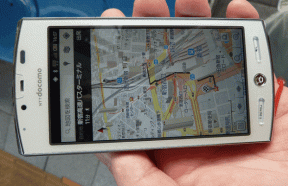4 veidi, kā paātrināt Steam lejupielādi
Miscellanea / / November 28, 2021
Pēdējos gados Steam ir izveidojis savu klātbūtni kā labākais videospēļu izplatītājs datoru spēlētājiem. Universālā spēļu programmatūra ļauj lietotājiem iegādāties, lejupielādēt un kārtot spēles, vienlaikus pat droši dublējot savus datus. Tomēr regulāri Steam lietotāji ir ziņojuši, ka lejupielādes palēninās un prasa daudz ilgāku laiku, nekā paredzēts. Ja jūsu Steam kontā ir līdzīgas problēmas, šeit ir ceļvedis, kas palīdzēs izdomāt, kā paātrināt Steam lejupielādi.
Kāpēc mans lejupielādes ātrums pakalpojumā Steam ir tik lēns?
Lēnu lejupielādes ātrumu pakalpojumā Steam var saistīt ar dažādiem faktoriem, sākot no bojātiem tīkla savienojumiem līdz nelabvēlīgiem lietojumprogrammas iestatījumiem. Ja vien problēmu nav izraisījis jūsu tīkla pakalpojumu sniedzējs, visas pārējās lēnā lejupielādes ātruma problēmas var novērst, izmantojot pašu datoru. Lasiet uz priekšu, lai uzzinātu, kā palielināt Steam lejupielādes ātrumu.

Saturs
- Kā paātrināt Steam lejupielādi
- 1. metode: notīriet lejupielādes kešatmiņu pakalpojumā Steam
- 2. metode: mainiet lejupielādes reģionu
- 3. metode: piešķiriet vairāk resursu Steam
- 4. metode: atspējojiet ugunsmūri un citas trešo pušu lietojumprogrammas
Kā paātrināt Steam lejupielādi
1. metode: notīriet lejupielādes kešatmiņu pakalpojumā Steam
Katrai spēlei, ko lejupielādējat pakalpojumā Steam, daži papildu faili tiek saglabāti kešatmiņas veidā. Šie faili kalpo tikai palēnināt jūsu Steam lejupielādes. Lūk, kā varat notīrīt lejupielādes kešatmiņu pakalpojumā Steam:
1. Atveriet Steam lietojumprogramma datorā un noklikšķiniet uz "Steam" opciju ekrāna augšējā kreisajā stūrī.

2. No nolaižamajām opcijām noklikšķiniet uz "Iestatījumi" lai turpinātu.
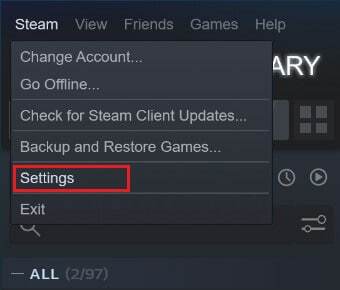
3. Iestatījumu logā pārvietoties uz "Lejupielādes" izvēlne.

4. Lejupielādes lapas apakšā noklikšķiniet uz "Notīrīt lejupielādes kešatmiņu.

5. Tas notīrīs nevajadzīgo kešatmiņu un paātrinās Steam lejupielādes.
2. metode: mainiet lejupielādes reģionu
Steam visā pasaulē ir dažādi serveri, kas veicina pareizu darbību dažādos reģionos. Pamatnoteikums, mainot lejupielādes reģionu Steam, ir tāds, ka jo tuvāk reģions atrodas jūsu faktiskajai atrašanās vietai, jo ātrāks ir lejupielādes ātrums.
1. Veicot iepriekš minētās darbības, atveriet “Lejupielādes” iestatījumi savā Steam lietojumprogrammā.
2. Noklikšķiniet uz sadaļas ar nosaukumu “Lejupielādes reģions” lai atklātu Steam serveru sarakstu visā pasaulē.
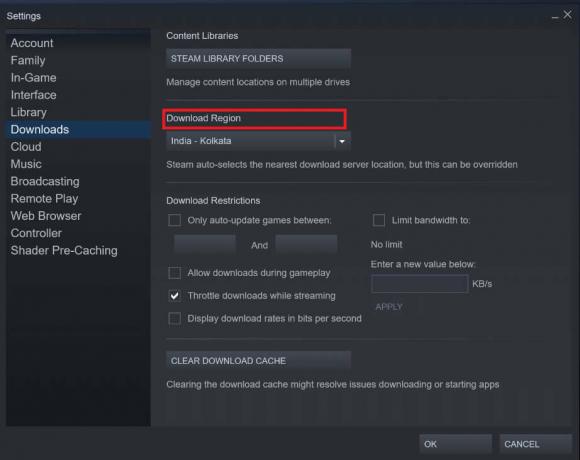
3. No reģionu saraksta atlasiet apgabalu vistuvāk jūsu atrašanās vietai.

4. Kamēr atrodaties, ievērojiet lejupielādes ierobežojumu paneli zem lejupielādes apgabala. Lūk, pārliecinieties, ka "Ierobežot joslas platumu" opcija nav atzīmēta un “Ieslēdziet lejupielādi straumēšanas laikā” opcija ir iespējota.
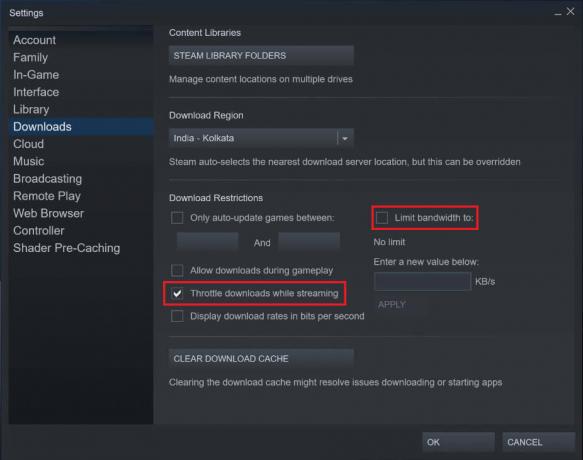
5. Kad visas šīs izmaiņas ir veiktas, noklikšķiniet uz Labi. Lejupielādes ātrumam jūsu Steam kontā vajadzētu būt daudz ātrākam.
Lasi arī:12 veidi, kā novērst Steam neatvēršanas problēmu
3. metode: piešķiriet vairāk resursu Steam
Jūsu datora fonā visu laiku darbojas simtiem lietojumprogrammu un programmatūras. Šīs lietojumprogrammas mēdz palēnināt jūsu sistēmu un traucēt interneta savienojumu, izraisot tādu lietotņu kā Steam lejupielādi. Tomēr jūs varat pielāgot šos iestatījumus, piešķirot Steam augstāku prioritāti un piešķirot vairāk sava datora resursu, lai atvieglotu tā lejupielādes ātrumu.
1. Ar peles labo pogu noklikšķiniet uz sākuma izvēlnes Windows ierīces apakšējā kreisajā stūrī.
2. Opciju sarakstā noklikšķiniet uz 'Uzdevumu pārvaldnieks' lai turpinātu.

3. Uzdevumu pārvaldniekā noklikšķiniet uz "Detaļas" opcija panelī augšpusē.
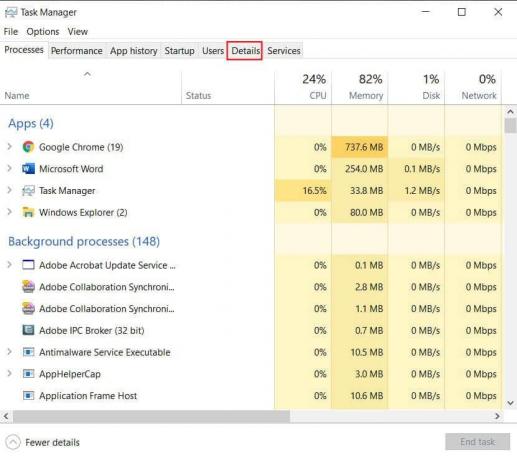
4. Noklikšķiniet uz ‘Vārds’ opciju saraksta augšpusē, lai sakārtotu visus procesus alfabētiskā secībā, pēc tam ritiniet uz leju un atrodiet visas iespējas, kas attiecas uz lietojumprogrammu Steam.

5. Ar peles labo pogu noklikšķiniet uz “steam.exe” opciju un velciet kursoru uz "Iestatīt prioritāti" opciju.

6. Sarakstā noklikšķiniet uz "Augsti" lai ļautu Steam izmantot vairāk RAM.

7. Parādīsies brīdinājuma logs. Klikšķiniet uz "Mainīt prioritāti" turpināt.
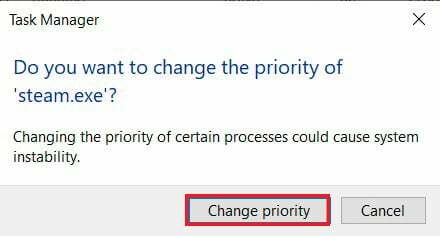
8. Jūsu Steam lietojumprogrammai jābūt ātrākai un efektīvākai attiecībā uz lejupielādi.
4. metode: atspējojiet ugunsmūri un citas trešo pušu lietojumprogrammas
Pretvīrusu lietojumprogrammas un ugunsmūri palīdz aizsargāt mūsu sistēmu, taču šajā procesā tie bieži ierobežo interneta lietošanu un palēnināt datoru. Ja jums ir jaudīgs pretvīruss, kuram ir neierobežota piekļuve jūsu datoram, iespējams, ka tas ir licis Steam lejupielādēt failus daudz lēnāk. Lūk, kā jūs varat atspējot ugunsmūri un pretvīrusu, lai paātrinātu Steam:
1. Datorā atveriet lietotni Iestatījumi un pārvietoties uz opciju ar nosaukumu “Atjaunināšana un drošība”.

2. Dodieties uz logiem Drošība' panelī kreisajā pusē.
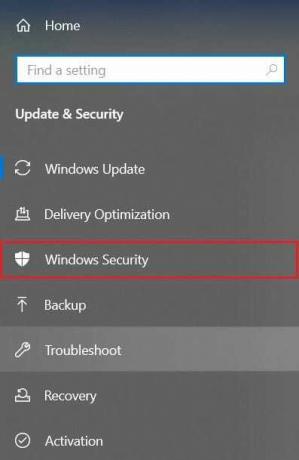
3. Klikšķiniet uz “Vīrusu un draudu darbības” lai turpinātu.

4. Ritiniet uz leju, lai atrastu vīrusu un draudu aizsardzības iestatījumus, un noklikšķiniet uz "Pārvaldīt iestatījumus."
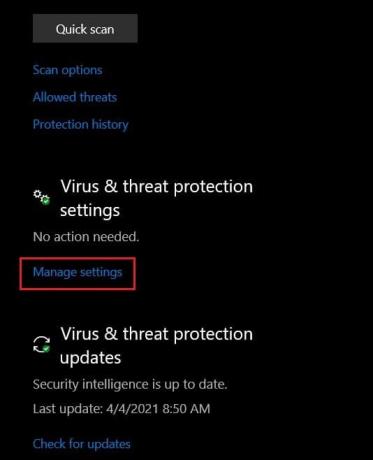
5. Nākamajā lapā noklikšķiniet uz pārslēgšanas slēdža blakus 'Reālā laika aizsardzība' funkciju, lai to izslēgtu. Ja izmantojat trešās puses antivīrusu, jums tas būs jāatspējo manuāli.
6. Kad tas ir izdarīts, Steam vairs neietekmēs ugunsmūri un pretvīrusi, kas palēnina tā lejupielādes ātrumu. Pārliecinieties, vai pēc noteiktas spēles lejupielādes atkārtoti iespējojat visus atspējotos drošības iestatījumus.
Līdz ar to jums ir izdevies palielināt Steam lejupielādes ātrumu. Nākamreiz, kad lietotnes darbība palēnināsies un lejupielāde aizņems ilgāku laiku, nekā paredzēts, vienkārši veiciet iepriekš minētās darbības, lai novērstu problēmu.
Ieteicams:
- Ātri piekļūstiet Steam ekrānuzņēmumu mapei operētājsistēmā Windows 10
- 4 veidi, kā pārlūkā Chrome atjaunot iepriekšējo sesiju
- Kā atspējot automātiskās palaišanas lietotnes operētājsistēmā Android
- Kā nomainīt Steam konta nosaukumu
Mēs ceram, ka šis raksts jums palīdzēja saprast kā paātrināt Steam lejupielādi. Tomēr, ja ātrums paliek nemainīgs, neskatoties uz visām nepieciešamajām darbībām, sazinieties ar mums, izmantojot komentāru sadaļu, un mēs varam jums palīdzēt.